U盘在电脑上无法读取怎么办?U盘是很多用户都非常喜欢使用的一款文件储存以及信息传输工具,我们可以将自己需要用到的东西保存到U盘中并插入其他电脑中进行内容读取,非常的方便与简单,最近很多用户在使用U盘的时候发现自己无法读取U盘中的内容,下面就是浏览器中小编为你们带来的快速修复电脑U盘无法读教程攻略,感兴趣的用户可千万不要错过了。
1、将U盘插入电脑,然后打开此电脑,选择左上角“属性”。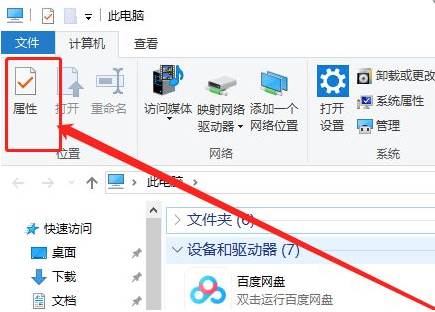
2、在系统列表界面打开“设备管理器”。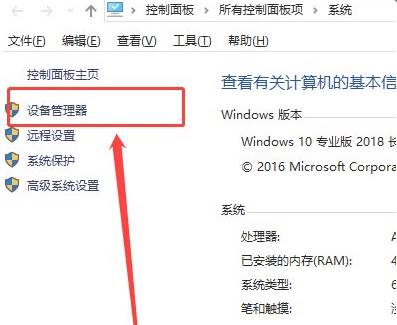
3、在打开的“设备管理器”窗口中,展开“通用串行总控制器”。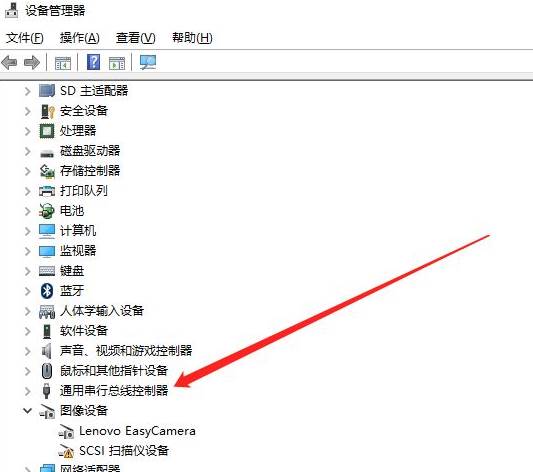
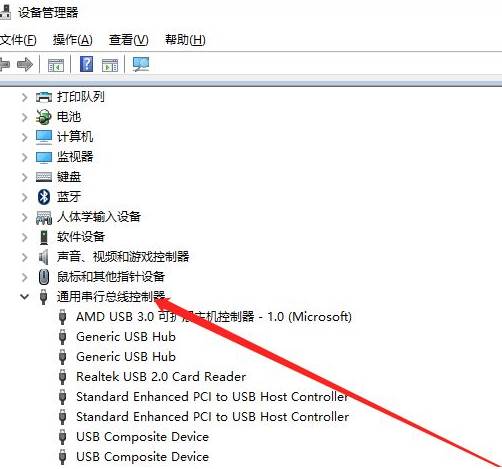
4、选择“USB大容量存储设备”。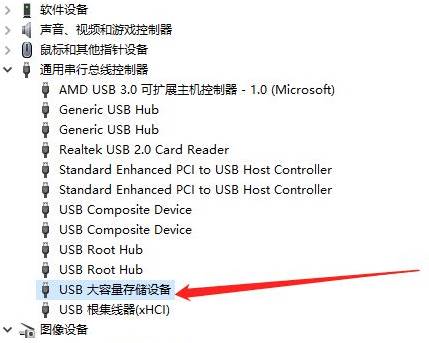
5、选择“X”图标并点击“卸载”,弹出确认窗口点击“确定”。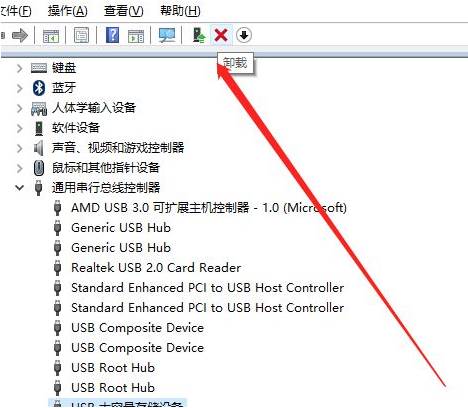
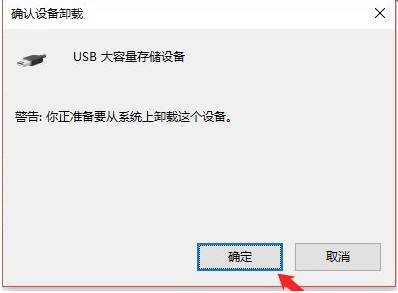
6、USB大容量存储设备消失之后,点击上面“操作”,弹出选择“扫描检测硬件改动”。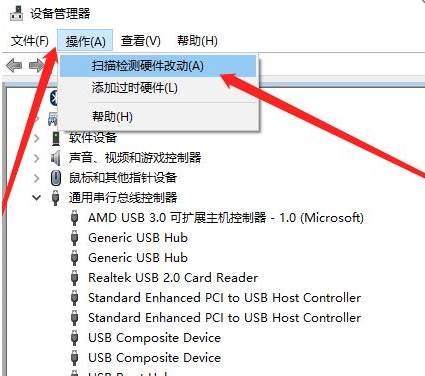
7、插入U盘,等待扫描完成,通用串行总控制器显示“USB大容量存储设备”,就是成功显示U盘啦。
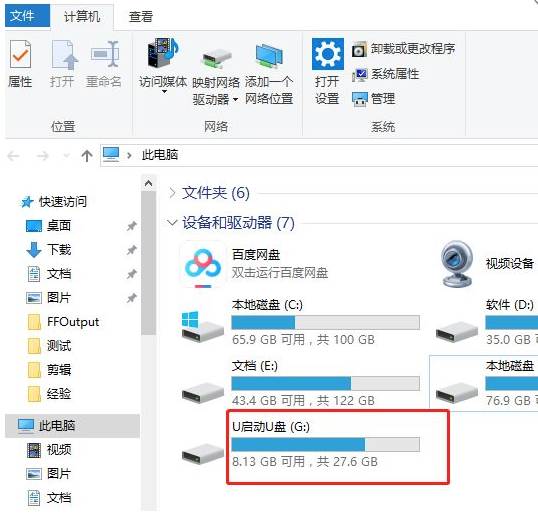
以上就是小编今天为你们带来的关于U盘在电脑上无法读取怎么办-快速修复电脑U盘无法读教程攻略,想获取更多精彩内容请关注下载咖。
复制本文链接软件教程文章为下载咖所有,未经允许不得转载。